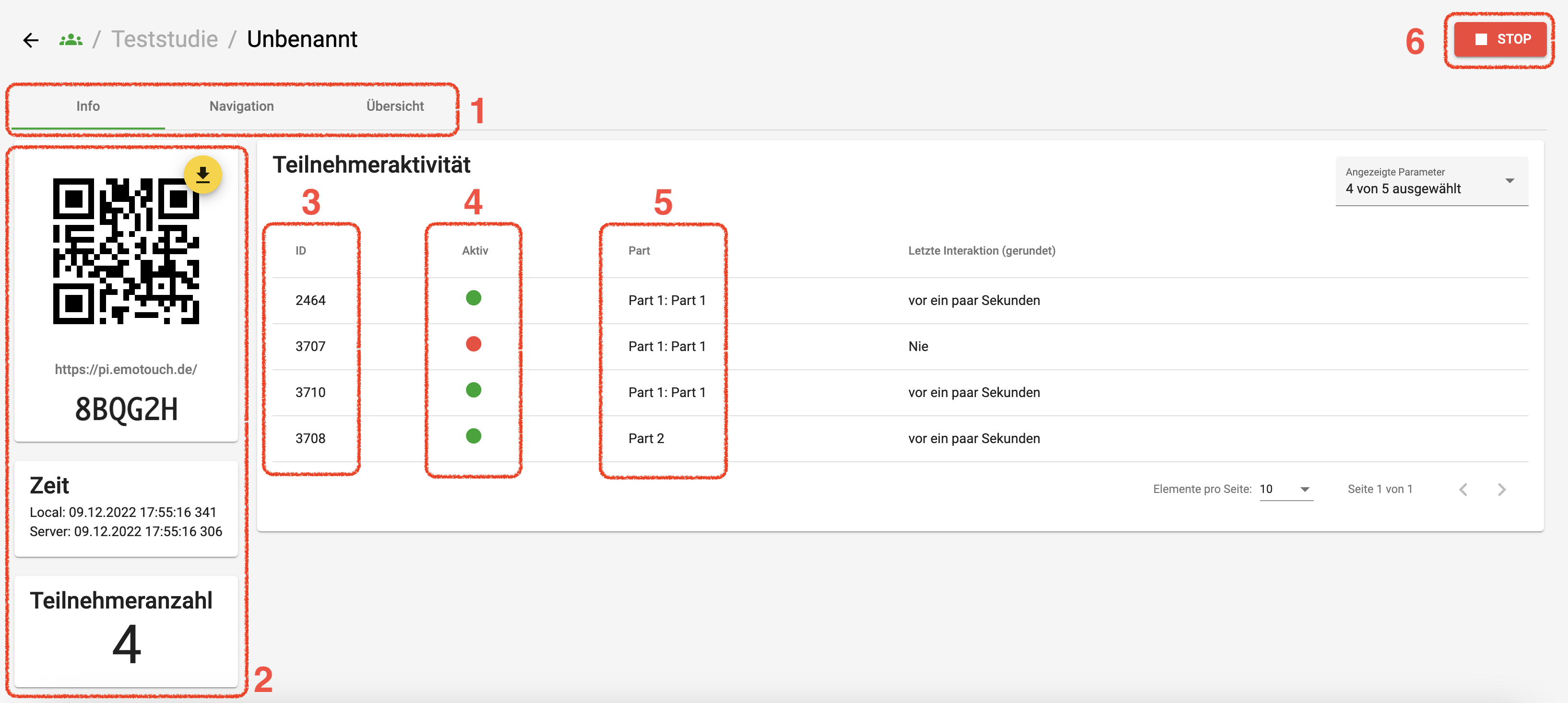Durchführungen verwalten: Unterschied zwischen den Versionen
Zur Navigation springen
Zur Suche springen
(Die Seite wurde neu angelegt: „Oben rechts kann die Studie mit dem Button gestartet und beendet werden. Auf der linken Seite wird der QR-Code generiert, mit der die Teilnehmenden der Studie…“) |
|||
| Zeile 1: | Zeile 1: | ||
| − | + | <!--T:1--> | |
| + | <div class="et-screenshot"> | ||
| + | [[File:Durchführungen verwalten.png|Durchführungen verwalten]] | ||
| + | </div> | ||
| − | + | '''1: Navigieren''' | |
| + | * Behalten Sie den Überblick über die Durchführungen, navigieren Sie die Teilnehmenden durch die Studie (im Live-Setting relevant) und überblicken die einzelnen Parts. | ||
| + | |||
| + | '''2: Infos zur Durchführung''' | ||
| + | * Automatisch generierter QR-Code, Link und Shortcode (durch Klicken auf den Link gelangt man auch schnell in die Studie) | ||
| + | ** Shortcode kann hinter dem Link oder auf www.emotouch.de oben eingegeben werden | ||
| + | ** Es muss keine App installiert werden | ||
| + | ** Die Teilnehmenden sehen auf ihren Endgeräten nur das [[Glossar|Participant Interface]] der laufenden Studie | ||
| + | * Lokal- und Serverzeit auf die Millisekunde genau | ||
| + | * Live-Anzahl der Teilnehmenden | ||
| + | |||
| + | '''3: Session-ID''' | ||
| + | * Jedes teilnehmende Gerät erzeugt eine Session-ID | ||
| + | * Die Teilnehmenden bleiben anonym, steigen jedoch bei unbeabsichtigter Beendigung (z.B. Absturz des Gerätes) mit der selben ID wieder ein. | ||
| + | |||
| + | '''4: Aktivität''' | ||
| + | * Geräte, auf denen gerade die Studie nicht im Vordergrund läuft (z.B. bei Wechsel des Tabs) werden in Rot angezeigt. | ||
| + | |||
| + | '''5: Parts''' | ||
| + | * An welcher Stelle in der Studie befindet sich das Gerät gerade? (Relevant, wenn die Teilnehmenden selbst navigieren können) | ||
| + | |||
| + | '''6: Stop''' | ||
| + | * beendet die jeweilige Durchführung '''endgültig''' | ||
Version vom 9. Dezember 2022, 17:35 Uhr
1: Navigieren
- Behalten Sie den Überblick über die Durchführungen, navigieren Sie die Teilnehmenden durch die Studie (im Live-Setting relevant) und überblicken die einzelnen Parts.
2: Infos zur Durchführung
- Automatisch generierter QR-Code, Link und Shortcode (durch Klicken auf den Link gelangt man auch schnell in die Studie)
- Shortcode kann hinter dem Link oder auf www.emotouch.de oben eingegeben werden
- Es muss keine App installiert werden
- Die Teilnehmenden sehen auf ihren Endgeräten nur das Participant Interface der laufenden Studie
- Lokal- und Serverzeit auf die Millisekunde genau
- Live-Anzahl der Teilnehmenden
3: Session-ID
- Jedes teilnehmende Gerät erzeugt eine Session-ID
- Die Teilnehmenden bleiben anonym, steigen jedoch bei unbeabsichtigter Beendigung (z.B. Absturz des Gerätes) mit der selben ID wieder ein.
4: Aktivität
- Geräte, auf denen gerade die Studie nicht im Vordergrund läuft (z.B. bei Wechsel des Tabs) werden in Rot angezeigt.
5: Parts
- An welcher Stelle in der Studie befindet sich das Gerät gerade? (Relevant, wenn die Teilnehmenden selbst navigieren können)
6: Stop
- beendet die jeweilige Durchführung endgültig